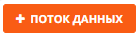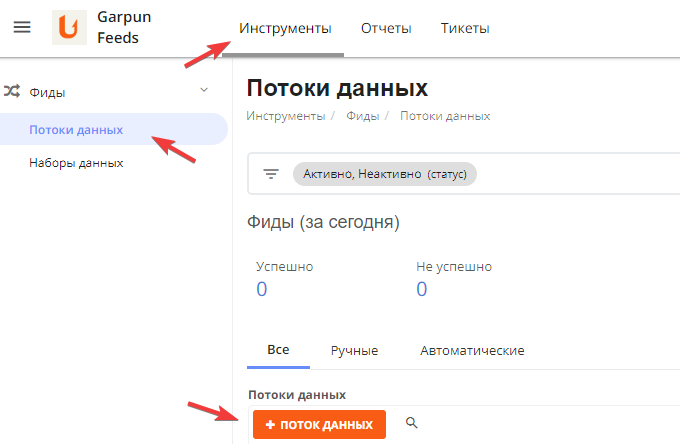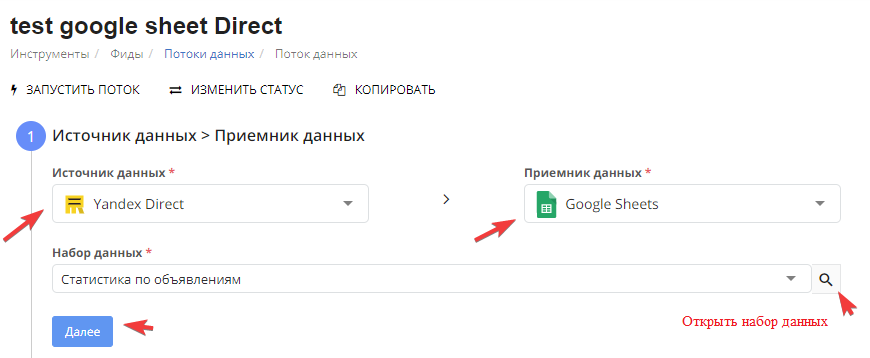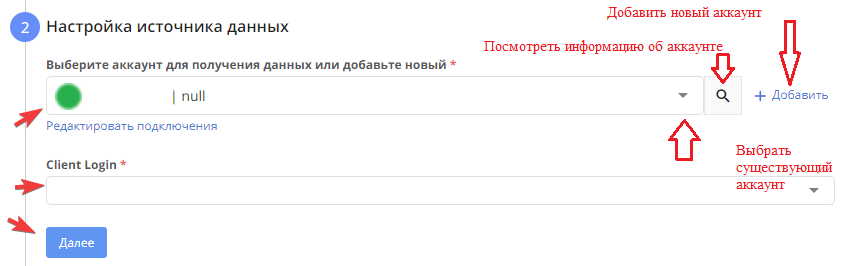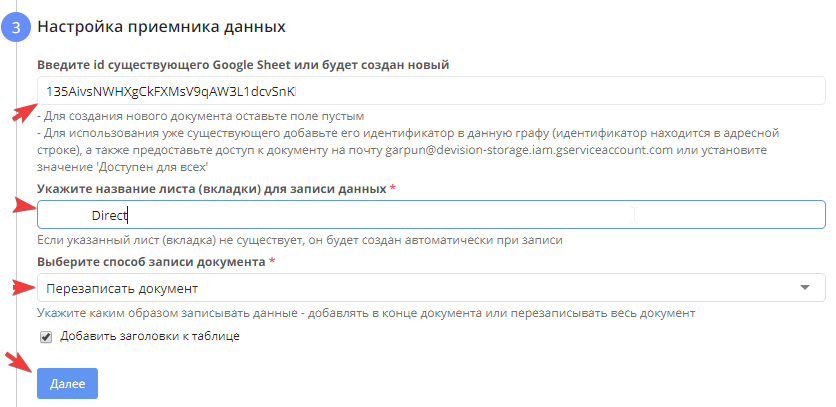Общая логика
Garpun Feeds через свой сервис фиды (потоки) может выгружать статистику в документы Google Spreadsheet. Таблицы Google Spreadsheet удобны тем, что в них можно обрабатывать данные, строить отчеты, гибко настраивать совместный доступ.
Настройка
1.Источник данных > Приемник данных
- заходим в https://feeds.garpun.com через свою учетную запись Google или Facebook.
- переходим по вкладкам Инструменты - Фиды - Потоки данных
- нажимаем кнопку
в качестве источника данных выбираем любую из доступных систем
Сейчас выгружать в Google Spreadsheet можно данные по системам:
- AdRiver
- amoCRM
- Calltouch
- Comagic
- Criteo
- Database (JDBC)
- DoubleClick Bid Manager
- DoubleClick Campaign Manager
- Facebook Ads
- Facebook Leads (лиды из рекламы)
- Google Ads
- Google Analytics
- Google BigQuery
- JSON
- MyTarget
- MyTarget Leads (лиды из рекламы)
- VK
- VK Leads (лиды из рекламы)
- WantResult
- XML-фиды
- Yandex Direct
- Yandex Display
- Yandex Market
- Yandex Metrika
- YouTube
- в качестве приемника данных выбираем "Google Sheets"
- далее задаем набор данных, в зависимости от системы и ваших потребностей. Например, для системы MyTarget cуществуют два набора данных - "Статистика по баннерам" и "Статистика по кампаниям". Чтобы просмотреть, какие данные входят в тот или иной набор, нужно выбрать в окошке набор данных, который вас интересует, и нажать на значок
- для завершения первого шага нажимаем кнопку
2. Настройка источника данных
- выбираем или добавляем аккаунт, используя ссылку
Для просмотра информации об аккаунте нужно выбрать аккаунт в строке и нажать на значок справа. Откроется окно, в котором есть две вкладки: "Главная"и "Структура". На главной вкладке можно переподключить аккаунт и включить или отключить разрешение на проведение финансовых операций. В Структуре отображаются подключенные имена аккаунтов, их id и последнее время синхронизации.
- выбираем клиентский логин (Client Login) в только что подключенном аккаунте.
- Нажимаем
3.Настройка приемника данных
- вводим id существующего Google Sheet. ID документа Google Sheet находится в адресной строке :
Если вы хотите выгружать данные в уже созданный вами документ, добавьте его идентификатор в данную графу , а также предоставьте доступ к документу на почту garpun@devision-storage.iam.gserviceaccount.com или установите значение 'Доступен для всех'. Для создания нового документа оставляем поле пустым - Garpun создаст файл автоматически. - Указываем название листа для записи данных. Если указанный лист (вкладка) не существует, он будет создан автоматически при записи.
- Выбираем способ записи документа : перезаписать документ либо добавить к концу. Перезаписать документ означает, что лист будет перезаписан целиком с каждым новым запуском потока. Добавить к концу означает, что с каждым новым запуском потока новые строки будут добавляться в конец уже имеющихся данных.
- Заполняем или оставляем пустым чекбокс "Добавить заголовки к таблице"
- нажимаем
4. Общие настройки
- ввести название потока
- поле "клиент для биллинга" можно оставить пустым
- в графе “Период сбора при автоматическом запуске” можно выбрать, как часто будет запускаться поток
- устанавливаем расписание
- нажимаем .
Вот так выглядит файл загрузки данных в Google Таблицу из Yandex Direct по объявлениям:
По системе Facebook в данный момент реализована возможность отправки данных из нескольких потоков в одну гугл таблицу на один лист. Сейчас при попытке записи данных из разных потоков на один лист (указывается точное название листа) данные добавляются на лист вначале из первого потока, далее - из второго потока, новый лист не создается.